- Ak nechcete, aby sa to dozvedeli ostatní, zistite, ako anonymne prezerať Dokumenty Google.
- Existujú rýchle a jednoduché spôsoby, ako to urobiť bez toho, aby ste museli upravovať nastavenia účtu alebo inštalovať aplikáciu tretej strany.
- Zistite tiež, kedy a prečo nemôžete anonymne zobraziť dokument Google.
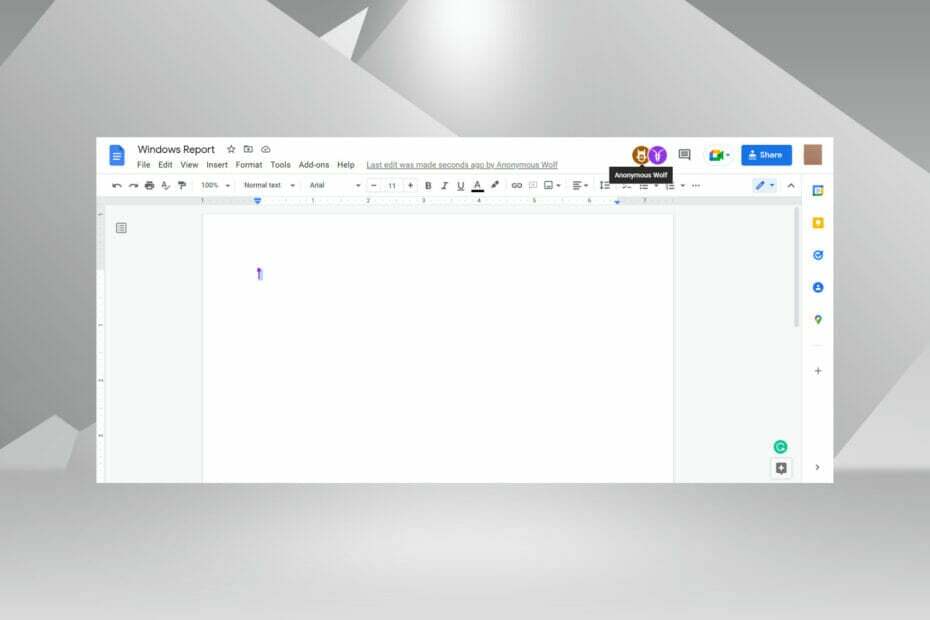
Google uvádza v pravom hornom rohu profily všetkých používateľov, ktorí si momentálne prezerajú dokument. Ak pravidelne pracujete na zdieľaných dokumentoch Google, možno ste natrafili na používateľov s náhodnými menami. Stáva sa to, keď ostatní anonymne prezerajú Dokumenty Google v prehliadači.
V tomto prípade namiesto zobrazenia názvu ich účtu Google dokumentuje týchto používateľov ako Anonymné zvieratá. Ak napríklad uvidíte niekoho s menom Anonymný vlk, Anonymný leguán alebo Anonymný kozorožec, používateľ si dokument prezerá anonymne.
Keď viete, že existuje možnosť, ako to urobiť, určite sa objaví zvedavosť, ako anonymne zobraziť Dokumenty Google. Ak to chcete zistiť, prečítajte si nasledujúcu časť.

Prehliadajte web z viacerých zariadení so zvýšenými bezpečnostnými protokolmi.
4.9/5
Využite zľavu►

Prístup k obsahu na celom svete tou najvyššou rýchlosťou.
4.7/5
Využite zľavu►

Pripojte sa k tisícom serverov pre trvalé bezproblémové prehliadanie.
4.6/5
Využite zľavu►
Ako môžem anonymne zobraziť Dokumenty Google?
1. Odhláste sa z účtu Google
- Odhláste sa zo svojho účet Google.
- Teraz prilepte Google Dokumenty odkaz, ktorý chcete anonymne zobraziť v paneli s adresou, a stlačte Zadajte.
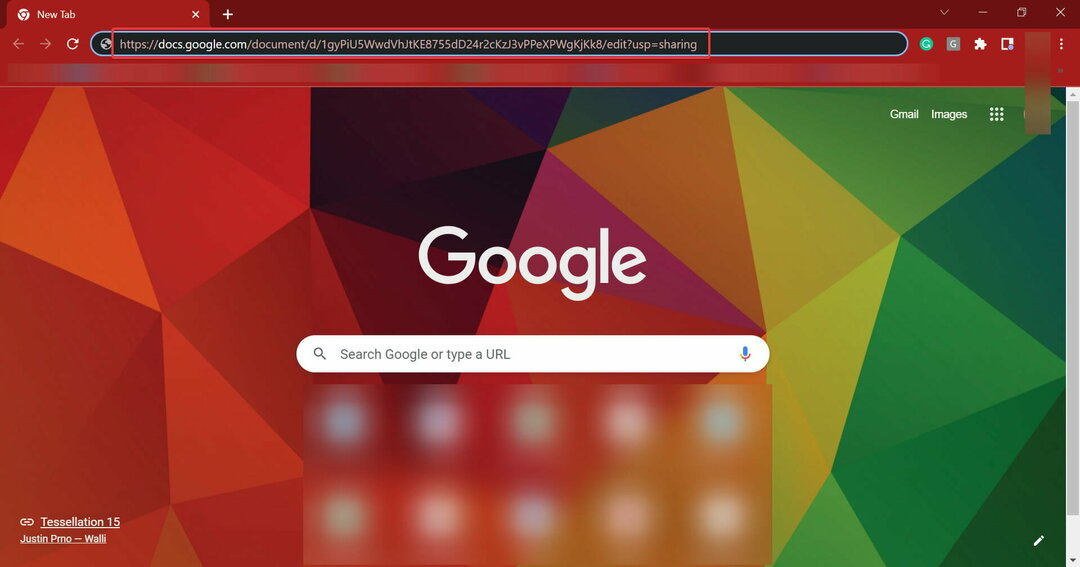
Váš skutočný názov účtu by sa pri súčasnom prezeraní dokumentu nezobrazil ostatným používateľom.
Všetko ostatné však zostáva rovnaké. To, či môžete vykonávať úpravy alebo zanechávať komentáre, bude závisieť od povolení poskytnutých používateľom, ktorý dokument vytvoril, a nebude to mať vplyv na anonymizáciu.
Ako testujeme, kontrolujeme a hodnotíme?
Posledných 6 mesiacov sme pracovali na vytvorení nového systému kontroly spôsobu, akým vytvárame obsah. Pomocou neho sme následne prepracovali väčšinu našich článkov, aby sme poskytli skutočné praktické skúsenosti s návodmi, ktoré sme vytvorili.
Pre viac podrobností si môžete prečítať ako testujeme, kontrolujeme a hodnotíme vo WindowsReport.
Táto metóda je vhodná pre tých, ktorí si príležitostne prezerajú dokument Google anonymne a nevadí im, že sa na chvíľu odhlásia zo svojho účtu.
- Ako obnoviť natrvalo odstránené dokumenty Google
- Chýba panel s nástrojmi v Dokumentoch Google? Tu je návod, ako to získať späť
- Dokument Google sa neotvorí: Ako to opraviť a hlavné dôvody
- Dokumenty Google sa netlačia: 5 jednoduchých spôsobov, ako to povoliť
2. Použite režim inkognito
- Ak používate Chrome, kliknite na elipsu blízko pravého horného rohu a vyberte Nové okno inkognito z rozbaľovacej ponuky. Prípadne môžete stlačiť Ctrl + Shift + Esc spustiť Inkognito režim.
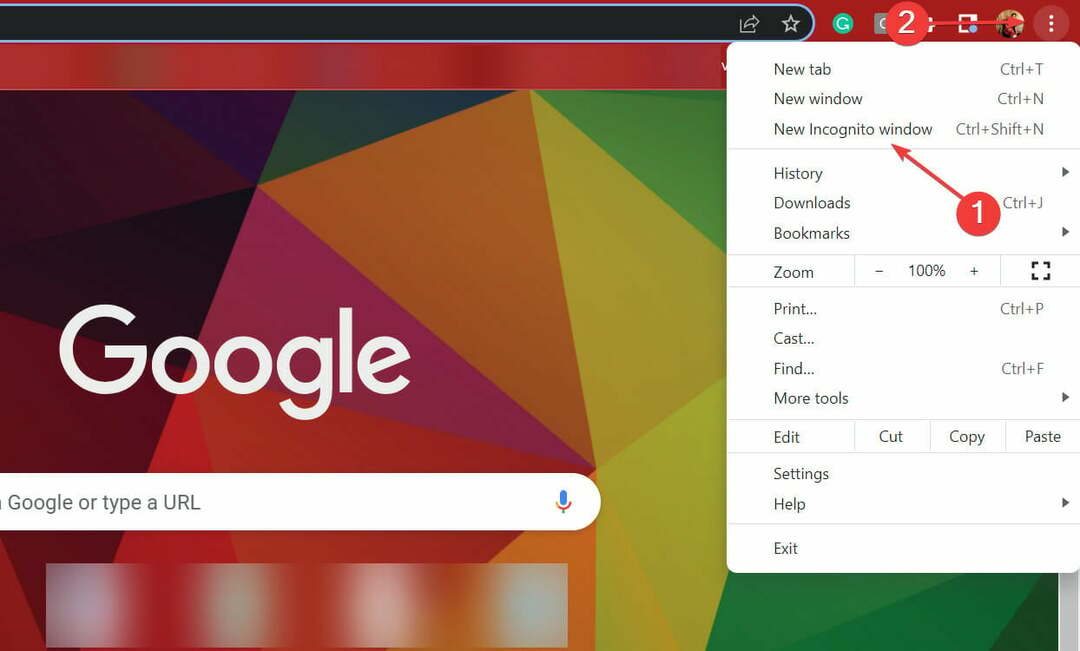
- Po dokončení prilepte odkaz na Google Dokumenty do panela s adresou a stlačte Zadajte.
Teraz by ste vyzerali anonymne, pretože režim inkognito je izolovaný a nespolieha sa na uložené súbory cookie. Podobné režimy môžete použiť aj v iných prehliadačoch na anonymné prezeranie dokumentov Google, napríklad súkromný režim vo Firefoxe alebo prehliadanie InPrivate v Edge.
Táto metóda funguje lepšie pre používateľov, ktorí uprednostňujú anonymné prezeranie Dokumentov Google, pretože sa nemusia pravidelne prihlasovať a odhlasovať z vášho účtu, čím ušetria čas.
Prečo sa v Dokumentoch Google nezobrazujem ako anonymný?
Pamätajte, že anonymný budete vyzerať iba vtedy, keď pristupujete k Dokumentom Google prostredníctvom odkazu, a nie v prípade, že s vami bol dokument zdieľaný jednotlivo. Nastavenia zdieľania by teda v podstate mali byť nakonfigurované tak, aby dokument mohol zobraziť/upraviť ktokoľvek s odkazom.
V prípade, že niekto osobne poskytol povolenie na zobrazenie/úpravu Dokumentov Google, názov vášho účtu Google sa zobrazí, aj keď používate režim inkognito alebo Súkromný režim.
Budete tiež požiadaní, aby ste sa prihlásili do svojho účtu Google, aby ste získali prístup k dokumentu, takže prvá metóda uvedená vyššie nebude tiež fungovať.
Prečo potrebujem zobrazovať Dokumenty Google anonymne?
Každý má na to svoje dôvody, ale vo všeobecnosti ide o maskovanie identity. Ak si prezeráte dokument, ktorý zdieľalo veľa ľudí, a nechcete, aby sa ostatní dozvedeli, keď si ho prezeráte, choďte do anonymity.
Napríklad poznámky triedy, ktoré učitelia zdieľajú so študentmi, alebo v niektorých prípadoch oficiálne dokumenty.
Či chcete byť anonymný alebo normálne prezerať dokument, závisí výlučne od vašich požiadaviek a aktuálnej situácie.
Zistite tiež, ako na to vytvorte úžasné a efektné okraje v službe Dokumenty Google pretože neexistujú žiadne priame metódy a musíte sa uchýliť k riešeniam.
Ak máte nejaké otázky, napíšte komentár do sekcie nižšie.
